Android File Transfer på Windows
Android File Transfer er ofte tale omby, når det kommer til at overføre data fra din Android-enhed til din pc (især til Mac-computere). Selvom Android File Transfer oprindeligt var etableret forbindelse mellem Android-enheder og Mac-computeren til overførsel af data. Men i dag har vi afklaret de komplette oplysninger om Android-filoverførsler på Windows computere. Lad os undersøge.
Hvad er Android File Transfer på Windows
Mens du undrer dig over at overføre dine data,Android filoverførsel på Windows er den første ting, der kommer ind i dit sind. Denne metode kan overføre filer mellem Android-enhed og din computer via et USB-kabel. Fotos, musik, videoer og mange andre filer bliver overført mellem din telefon eller tablet og computer via denne metode. Selv om det er en god måde at sikkerhedskopiere data på og overføre Android-data til din computer, er der visse begrænsninger, der begrænser effektiviteten, når du vælger at bruge en Mac-enhed. Disse mangler tvinger dig til tider at skifte til et andet egnet alternativ for at forhindre ufuldstændig dataoverførsel eller backup. For at undgå, at Google har en app kaldet Android File Transfer, som kan forbinde en Android-enhed til en Mac-computer og tillade dataoverførsel også.
Sådan bruger du Android File Transfer til Windows 10 / XP / 8/7
Android-filoverførsel til Windows 10 kan muligvis ikke fejle, men her er situationer, hvor det kan for både Mac / Windows-pc'er -
- Hvis du har deaktiveret, har Android-mobilen / tablet-detektering eller haven ikke installeret driversoftwaren.
- Du har et defekt USB-kabel, eller porten er i respons.
- Du har en Android OS-version eller Android File Transfer, som er uforenelig med hinanden.
- Hvis Samsung Kies eller Smart Switch er installeret på din pc.
Her følger den detaljerede procedure for brug af Android File Transfer på Windows 7/8/10 -
- Først og fremmest er der ingen grund til at downloadeAndroid File Transfer til Windows. Denne app er at aktivere forbindelse og dataoverførsel mellem et Mac-system og Android-enhed. Som Mac understøtter ikke plug and play med en Android-enhed. Så du skal blot forbinde din Android med et ægte USB-kabel til computeren.
- Lås nu op Android-skærmen og gå til meddelelseslinjen ved at skrue ned skærmen øverst. Tryk på meddelelsen "USB-forbindelse" derhen en gang for at åbne USB-indstillingerne.
- Derefter klikker du på "Overfør filer / filOverførsler "fra listen over muligheder under USB. Nu registrerer computeren din enhed ligesom et USB-flashdrev og læser også intern og SD-korthukommelsen.

- Fra popup-vinduet på skærmen eller gennemvenstre sidepanel, kan du indtaste opbevaringsområdet på din Android-telefon og vælge de ønskede data, der skal overføres. Vælg dataene og højreklik på> "Kopier" og derefter "Indsæt" på din Windows-computers fulde. Alternativt kan du vælge filerne og derefter trække og slippe dem på destinationens fulde. Nu er du god at gå!
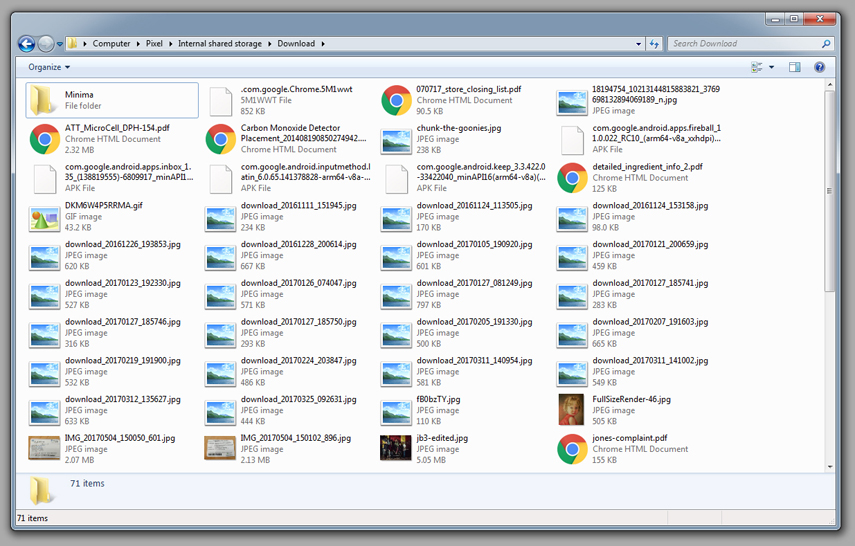
Tenorshare iTransGo
Hvis du planlægger sikker Android-filoverførsel til Windows XP / 7/8/10, bør du undersøge touls som Tenorshare iTransGo. Denne software kan endda hjælpe dig med at selektivt migrere og kopiere filer til en iOS-enhed så godt.
Denne toul er en effektiv iOS dataoverførende toul.
Her er tips til udførelse af filoverførsler på Windows 7 eller andre varianter med Tenorshare iTransGo -
Trin 1: Download Tenorshare iTransGo (telefon til telefonoverførsel) software på din computer. Installer og start det, og få derefter USB-kabler til at forbinde begge enheder til din computer.

Trin 2: Tryk på knappen "Næste", efter at dine enheder er blevet tilsluttet. I Tenorshare iTransGo software grænsefladen nævnes kilden og målenheden derefter. Tillad det at analysere indholdet før du går videre til næste trin.

Trin 3: I dette trin har du friheden til at vælge data selektivt eller vælge hele listen på kildenheden. Hvis du antager, at du vil overføre alle filer, skal du trykke på afkrydsningsfeltet "Marker alt" for at vælge det og trykke på knappen "Start overførsel" derefter. Alle data fra mål mobilen slettes fuldstændigt, og softwaren vil tage et stykke tid for at afslutte kopiering af dataene til målenheden.

Konklusion
Fra den nævnte artikel fandt vi, at Android-filenOverførsel til Windows 10 download er effektiv ved hjælp af træk og slip-metoden. Men når det kommer til dataoverførsel mellem en iOS-enhed ved hjælp af en computer, skal du vælge et troværdigt program som Tenorshare iTransGo.









